Kontrola realizacji zamówień znajduje się w module Zarządzanie dostawami. Okno główne podzielone jest na trzy zakładki. W prezentowanym przeglądzie wyników widoczne są zamówienia wysłane do dostawców z poziomu aptek oraz zamówienia przygotowane w centrali (zamówienia centralne są dostępne dla użytkowników posiadających aktywną usługę Zamówienia).
UWAGA! Z poziomu modułu Kontrola realizacji zamówień widoczne są wyłącznie zamówienia utworzone po włączeniu usługi.
Rozpoczęcie przeglądania raportu należy rozpocząć od pierwszej zakładki Dostawcy, gdzie użytkownik ma wgląd do listy najbardziej problematycznych dostawców, czyli takich, dla których odnotowano najwyższą wartość niezgodności (dane są posortowane według kolumny Sumaryczna wartość niezgodności, rys. poniżej).
UWAGA! Dane prezentowane w oknie są aktualne na dzień wstecz.
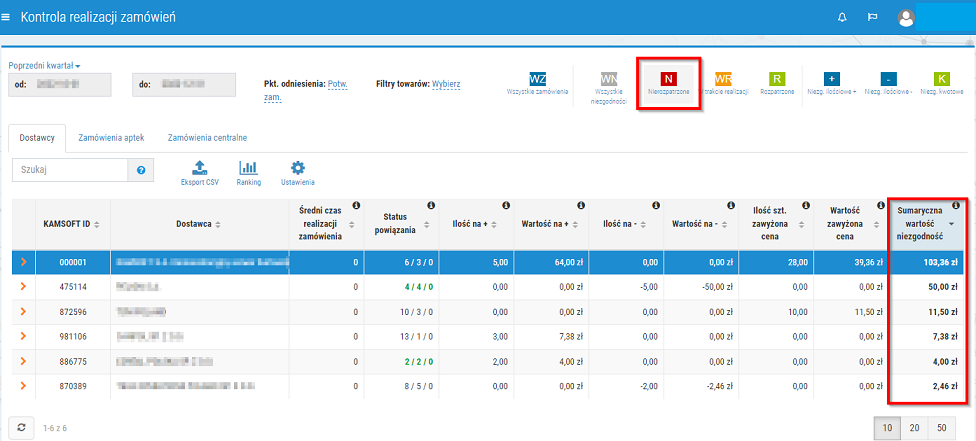
Rys. 1. Kontrola realizacji zamówień, strona główna
Przykładowo: jeżeli ceny z dostaw od danego dostawcy były wyższe niż to wynikało z zamówień, to wartości te będą widoczne w kolumnach: Ilość zawyżona cena oraz Wartość zawyżona cena.
UWAGA! Analiza dotycząca zgodności cenowej jest wiarygodna pod warunkiem, że w danym zamówieniu podano rzeczywiste ceny zakupu, utworzone na podstawie bieżących ofert dostawców, zawierające wszystkie upusty!
Jeżeli niezgodności między zamówieniem a fakturą wynikają z różnic ilościowych, np. dostawca (w zadanym okresie analizy) dostarczył więcej / mniej towaru niż wynikało to z zamówienia, to dane dotyczące ilości oraz wartości takich pozycji będą widoczne w kolumnach: Ilość na +/-, Wartość na +/- . W kolumnie Sumaryczna wartość niezgodności widoczne jest podsumowanie wszelkich niezgodności z zadanego okresu (zarówno ilościowych, jak i cenowych).
Od danego dostawcy można przejść do konkretnych zamówień, które budzą zastrzeżenia, np. w celu utworzenia reklamacji (weryfikacji podlegają pozycje zamówienia, które zostały powiązane z fakturą podczas przyjęcia towaru na magazyn w systemie KS-AOW). Aby przejść do zamówień od danego dostawcy, należy kliknąć na dostawcę (podświetlić odpowiedni wiersz na liście) lub rozwinąć go za pomocą przycisku ![]() do poziomu spółki (rys. poniżej), a następnie przejść do kolejnych zakładek: Zamówienia aptek i Zamówienia centralne.
do poziomu spółki (rys. poniżej), a następnie przejść do kolejnych zakładek: Zamówienia aptek i Zamówienia centralne.
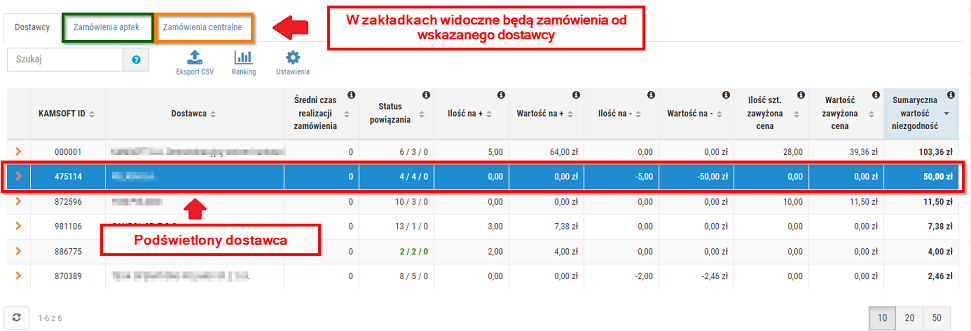
Rys. 2. Podświetlenie dostawcy skutkuje wyświetleniem odpowiedniej listy zamówień w zakładkach „Zamówienia aptek” i „Zamówienia centralne”
W zakładce Zamówienia aptek widoczne będą pojedyncze zamówienia dla poszczególnych punktów sprzedaży (pojedyncze zamówienia cząstkowe), natomiast w zakładce Zamówienia centralne przedstawione będzie podsumowanie zamówień ze wszystkich aptek (wiele zamówień cząstkowych) według towarów. Ostatnia zakładka jest widoczna dla użytkownik posiadających aktywną usługę Zamówienia. W kolumnie Czy zamówienie centralne można sprawdzić czy dane zamówienie zostało utworzone w centrali czy w aptece.
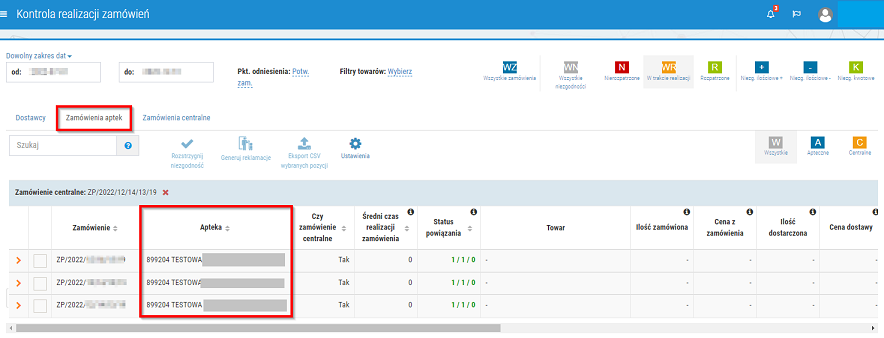
Rys. 3. Pojedyncze zamówienia cząstkowe, przykładowy widok
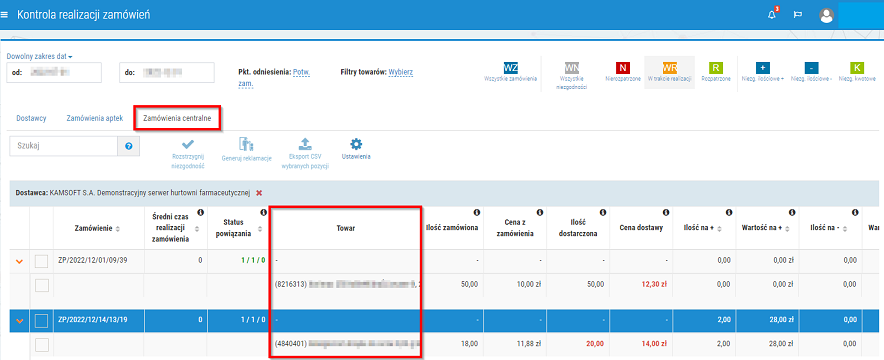
Rys. 4. Podsumowanie zamówień według towarów, przykładowy widok
Dla każdej pozycji na liście można rozwinąć szczegóły za pomocą ikony ![]() (m.in. wyświetlić konkretne towary, dla których wykazano niezgodności):
(m.in. wyświetlić konkretne towary, dla których wykazano niezgodności):
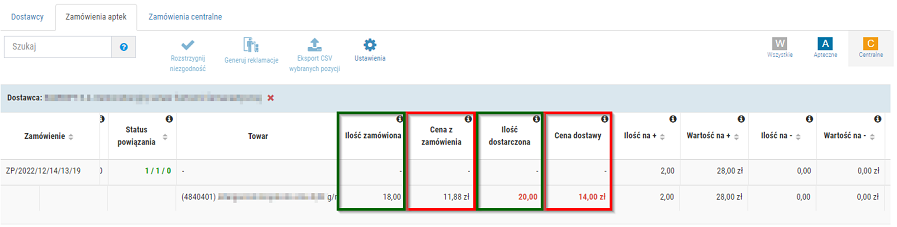
Rys. 5. Możliwość porównania danych z zamówienia z danymi z faktury zakupowej
Mając dostęp do konkretnych pozycji zamówień, dla których analiza wykazała nieprawidłowości, użytkownik może podjąć konkretne działania (mające na celu rozstrzygnięcie wykazanych nieprawidłowości), np. wygenerowanie reklamacji lub ręczne oznaczenie danej pozycji zamówienia jako rozstrzygniętej (wówczas reklamacja nie jest generowana, pozycja tak oznaczona jest jako rozpatrzona przez użytkownika).
Ręczne rozstrzyganie niezgodności jest dedykowane do zastosowania w sytuacjach, gdy np. zarządzający siecią akceptuje różnice ilościową lub cenową dla danego zamówienia lub na podstawie uzgodnień z danym dostawcą decyduje o oznaczeniu zamówienia jako „rozstrzygniętego”. Aby ręcznie oznaczyć wybrane pozycje jako rozstrzygnięte, wystarczy zaznaczyć odpowiednie pola wyboru i wybrać przycisk Rozstrzygnij niezgodność:
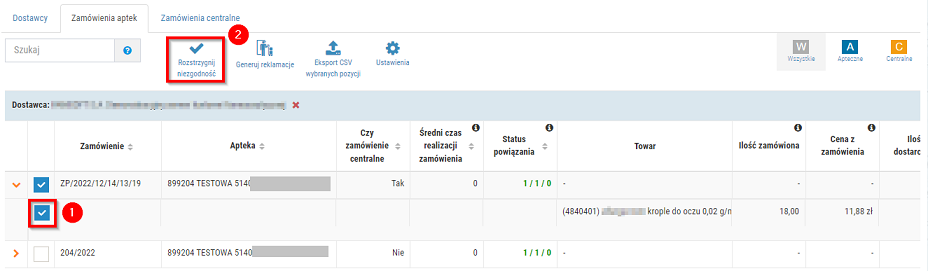
Rys. 6. Przykład ręcznego rozstrzygnięcia niezgodności
W kolejno wyświetlonym oknie należy z rozwijanej listy wybrać sposób rozstrzygnięcia i kliknąć Zapisz:
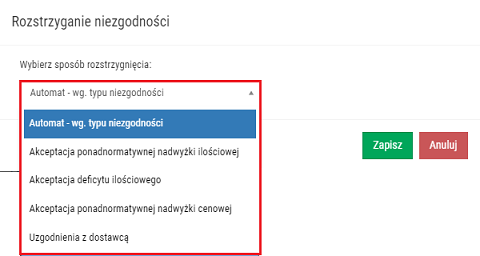
Rys. 7. Wskazanie sposobu rozstrzygnięcia
Jeżeli użytkownik chce wygenerować reklamacje po przeanalizowaniu danych dla wybranych pozycji, to wystarczy zaznaczyć pola wyboru przy wybranych pozycjach zamówienia i kliknąć Generuj reklamacje (przycisk jest dostępny dla użytkowników posiadających aktywną usługę Zarządzanie reklamacjami):
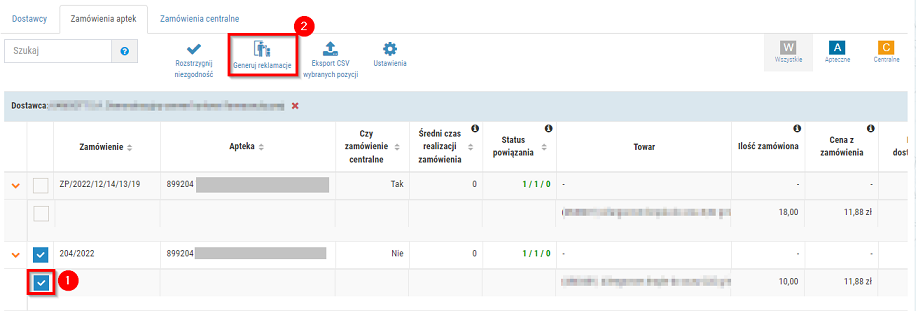
Rys. 8. Generowanie reklamacji dla wybranych pozycji zamówienia
W kolejno wyświetlonym oknie należy określić warunki dla poszczególnych typów reklamacji (np. korekta faktury, zwrot). W oknie znajdują się dwa pola domyślnie zaznaczone, pierwsze z nich dotyczy generowania reklamacji dla pozycji z nadwyżką ilościową, natomiast drugie dotyczy generowania reklamacji dla pozycji z nadwyżką cenową. Do użytkownika należy decyzja o konfiguracji poszczególnych warunków reklamacji. Na koniec należy wybrać Zatwierdź.
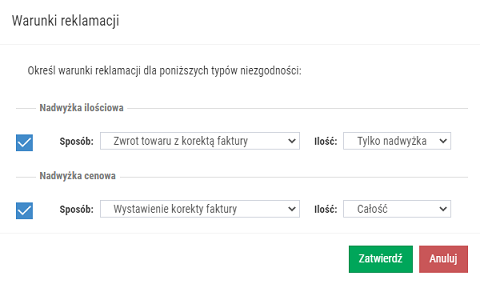
Rys. 9. Określenie warunków reklamacji
Po zatwierdzeniu warunków propozycja reklamacji (o statusie ![]() Nieopublikowane – propozycja reklamacji w opracowaniu) zostanie wygenerowana i wyświetlona, użytkownik będzie mógł ją przejrzeć oraz opublikować.
Nieopublikowane – propozycja reklamacji w opracowaniu) zostanie wygenerowana i wyświetlona, użytkownik będzie mógł ją przejrzeć oraz opublikować.
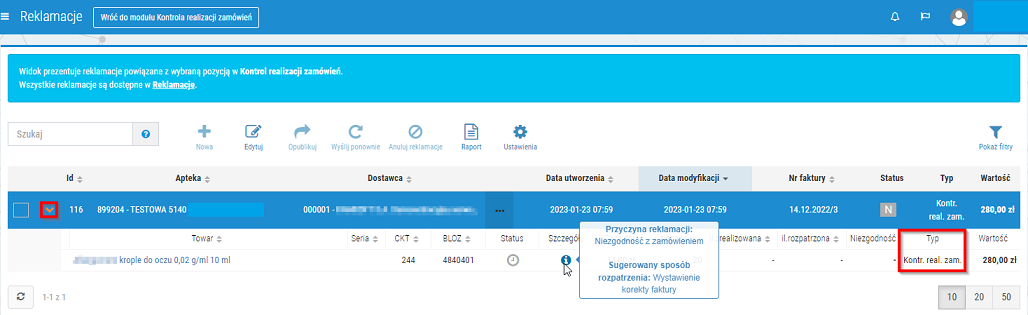
Rys. 10. Wygenerowana propozycja reklamacji
W wyświetlonym oknie domyślnie będą widoczne wyłącznie reklamacje powiązane z wybraną pozycją zamówienia w module Kontrola realizacji zamówień. Aby wyświetlić wszystkie reklamacje, należy kierować kursor na górny niebieski panel i kliknąć w pole Reklamacje. Aby opublikować utworzoną reklamację, należy ją zaznaczyć i wybrać Opublikuj:
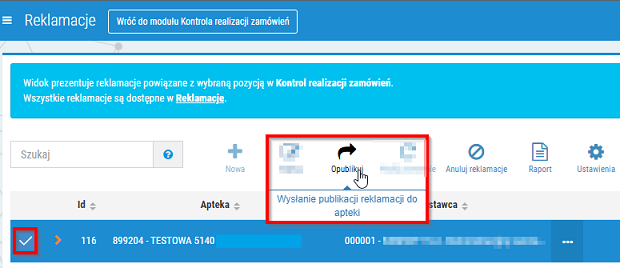
Rys. 11. Publikacja reklamacji
Skutki wygenerowanych reklamacji można przeglądać bezpośrednio z poziomu modułu Kontrola realizacji zamówień – wystarczy zastosować filtr ![]() (rys. poniżej). W dwóch ostatnich kolumnach analizy widoczne będą dane dotyczące pozycji rozpatrzonych (ręcznie lub za pomocą reklamacji oraz podsumowanie wartości korekt z faktur. Pozycje zamówienia, które już zostały rozpatrzone (ręcznie lub automatycznie poprzez wyrównanie korektą faktury) będą widoczne po zastosowaniu filtra
(rys. poniżej). W dwóch ostatnich kolumnach analizy widoczne będą dane dotyczące pozycji rozpatrzonych (ręcznie lub za pomocą reklamacji oraz podsumowanie wartości korekt z faktur. Pozycje zamówienia, które już zostały rozpatrzone (ręcznie lub automatycznie poprzez wyrównanie korektą faktury) będą widoczne po zastosowaniu filtra ![]() .
.
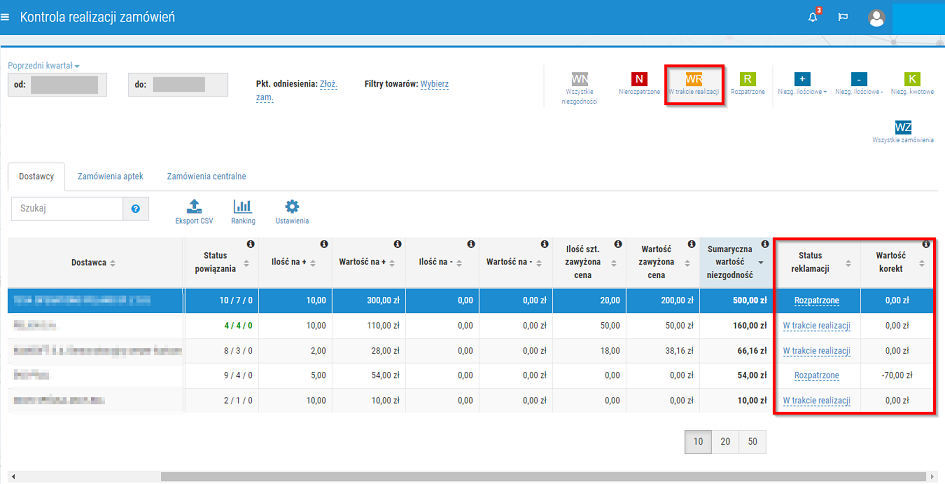
Rys. 12. Podgląd pozycji rozpatrzonych (ręcznie lub za pomocą reklamacji)
Z tego miejsca można również przejść do podglądu danej reklamacji:
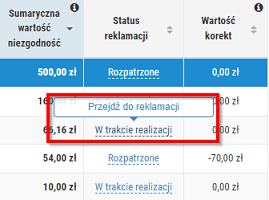
Rys. 13. Przejście do podglądu danej reklamacji
UWAGA! Użytkownik może samodzielnie skonfigurować progi, według których dane pozycje uwzględniane będą jako niezgodne – w tym celu należy przejść do Ustawień.